查詢資料元件
在查看一筆資料時,有時還需要快速查看其他工作表中資料的資料,這些資料可能與當前資料沒有關聯,只要滿足查詢條件,就可以附加到當前資料中並顯示在本筆資料中用於快速瀏覽。
一、場景舉例
-
在客戶管理應用中,訂單工作表與客戶工作表關聯,因此在客戶工作表中,您可以透過查詢資料元件查看與目前客戶關聯的訂單。
-
在倉庫管理應用的產品工作表中,您可以透過查詢產品編號來查看目前產品的入庫和出庫歷史資料。
二、設定
案例背景:如下圖所示,在客戶管理應用中,訂單工作表與客戶工作表關聯。在客戶工作表中,可以透過查詢資料元件查看與目前��客戶關聯的訂單(單向關聯,客戶工作表不與訂單工作表關聯)。
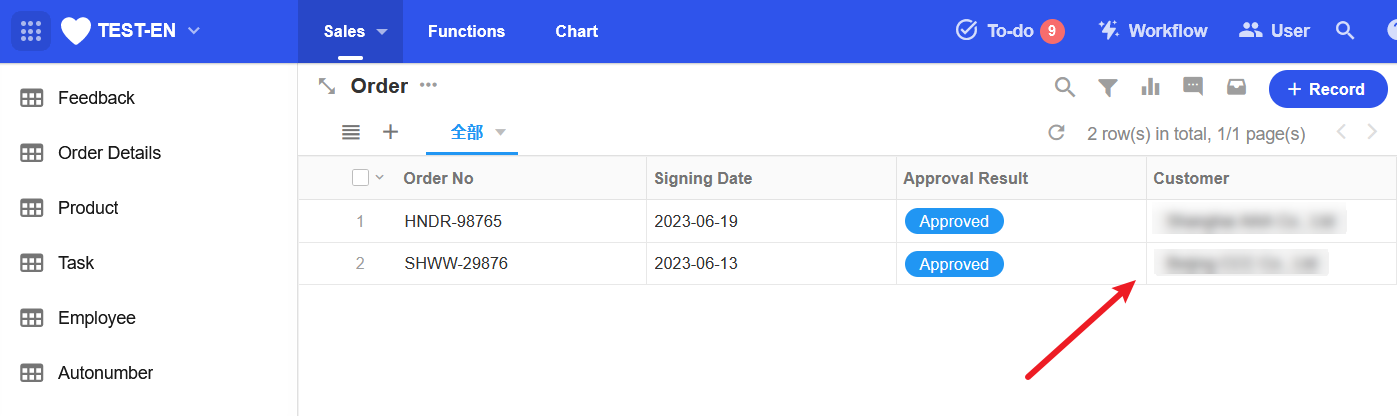
1. 新增查詢資料元件
在客戶工作表中,新增查詢資料元件。
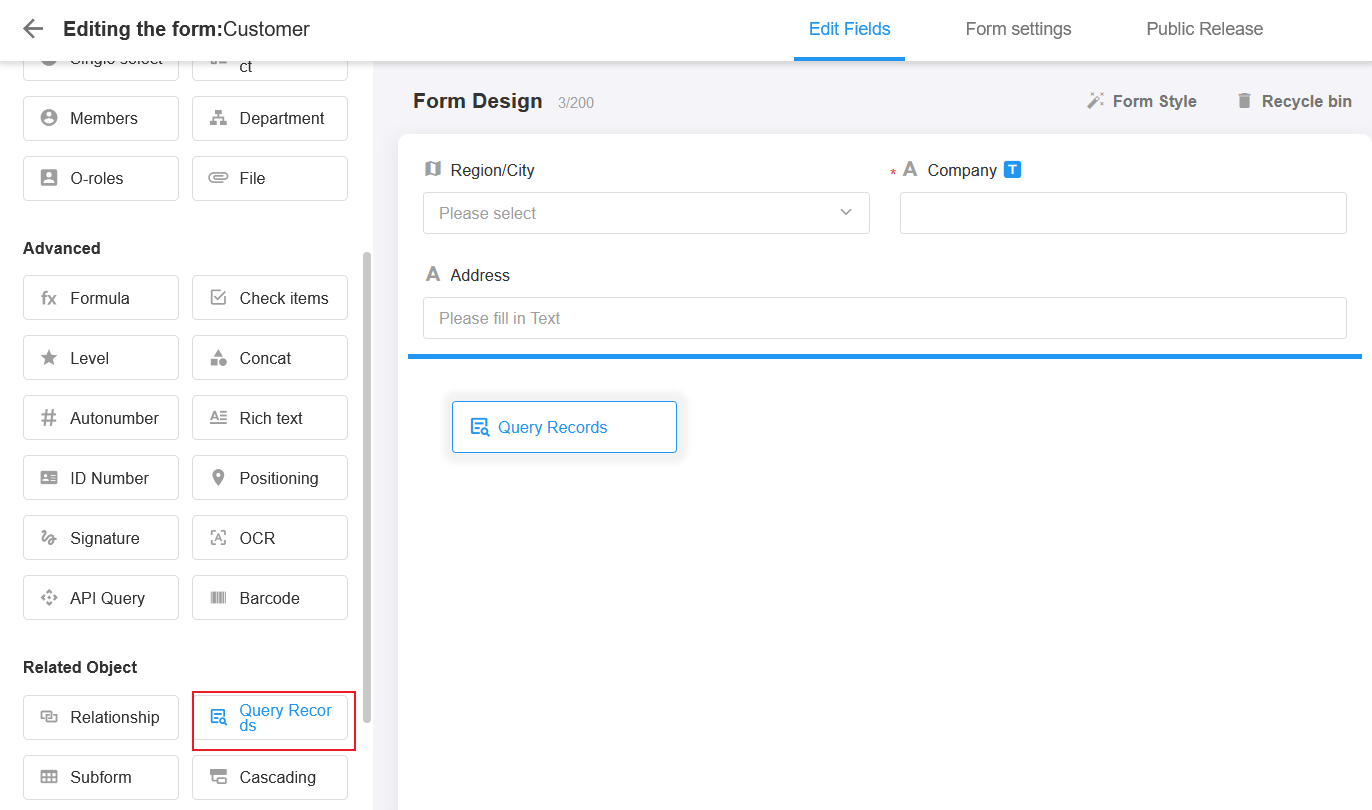
2. 設定查詢方式和條件
設定查詢條件有兩種方式,新查詢和現有關聯。
-
新查詢:您需要從頭開始設定篩選條件。
-
現有關聯:您可以透過選擇現有關聯來快速設定一些條件,然後繼續完成。
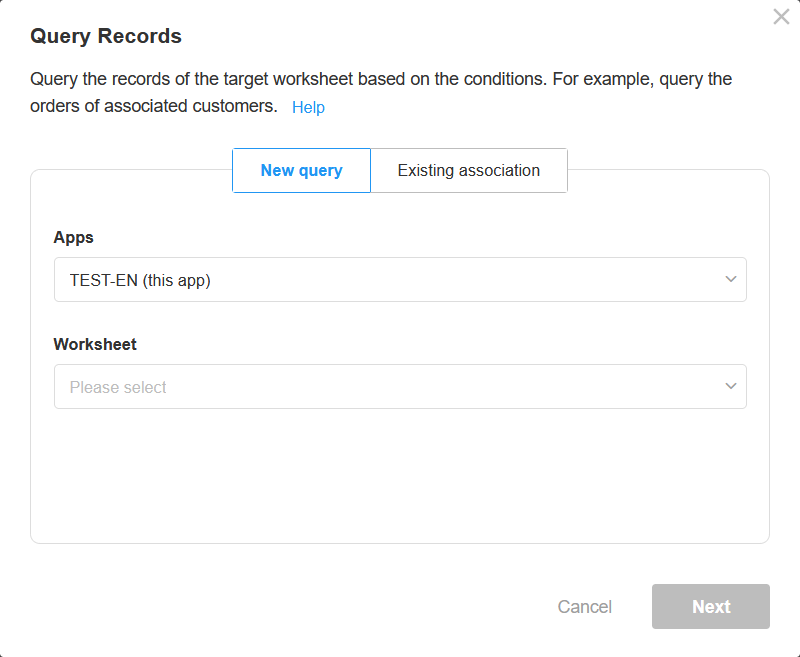
2.1 新查詢
例如,如果您需要查詢目前客戶已核准的訂單,可以先透過新查詢來設定條件,然後選擇需要查詢的關聯工作表,然後點選【下一步】。
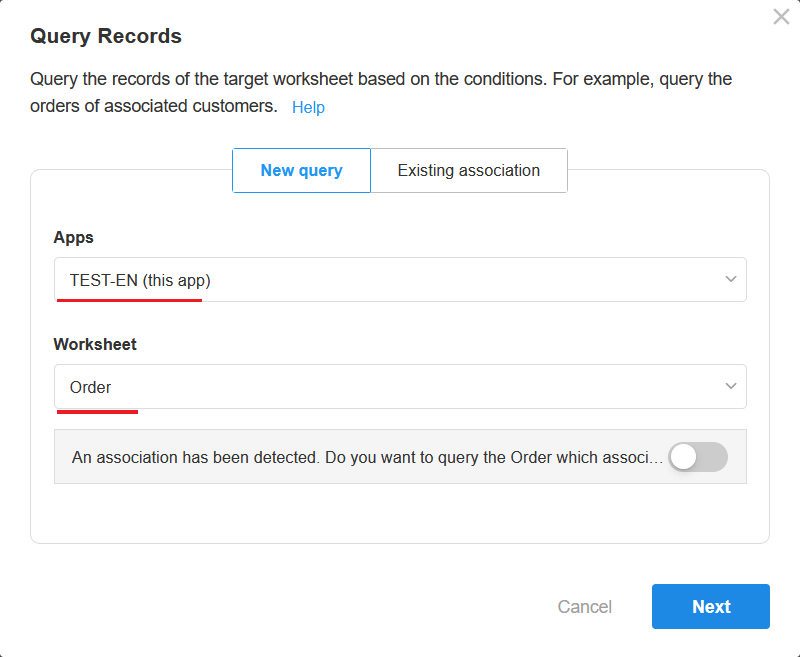
設定條件:
-
條件 1:訂單工作表中關聯的客戶欄位與目前資料關聯。
-
條件 2:狀態已獲批准。
最後點選【確認】完成設定。
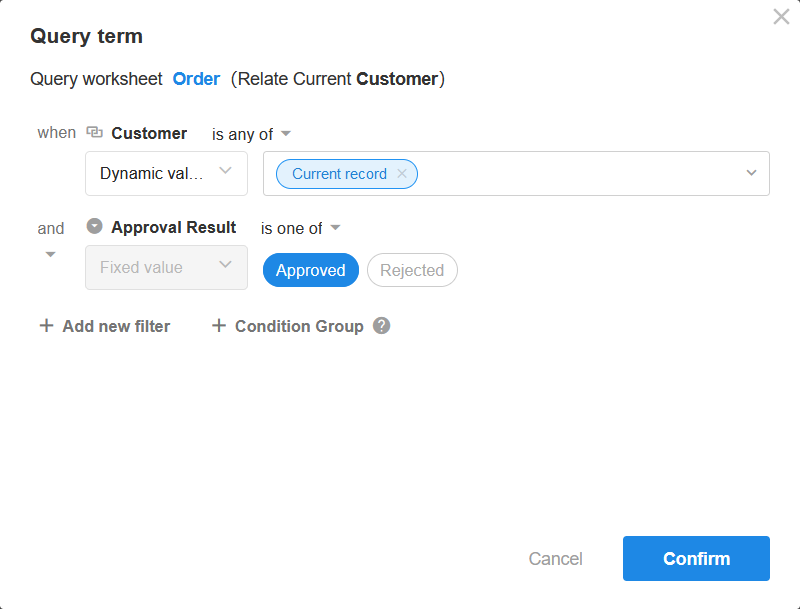
注意:由於訂單工作表已經與客戶工作表關聯,那麼當您選擇訂單工作表時,系統可以監控關聯情況,並提示您是否使用現有關聯來設定查詢條件。
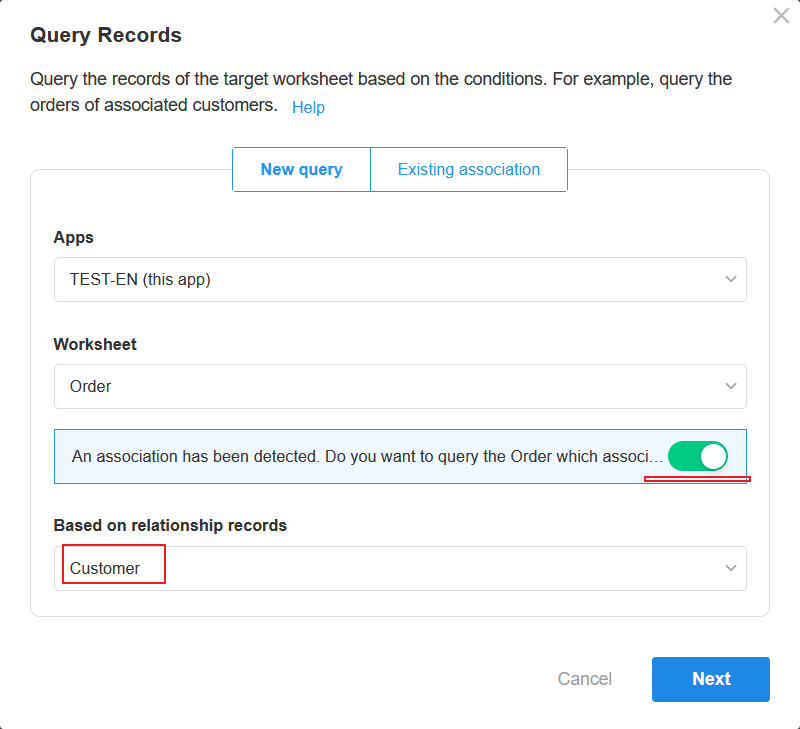
選擇後,點選【下一步】,系統會自動創建關聯的篩選條件。您可以根據需要繼續新增條件。
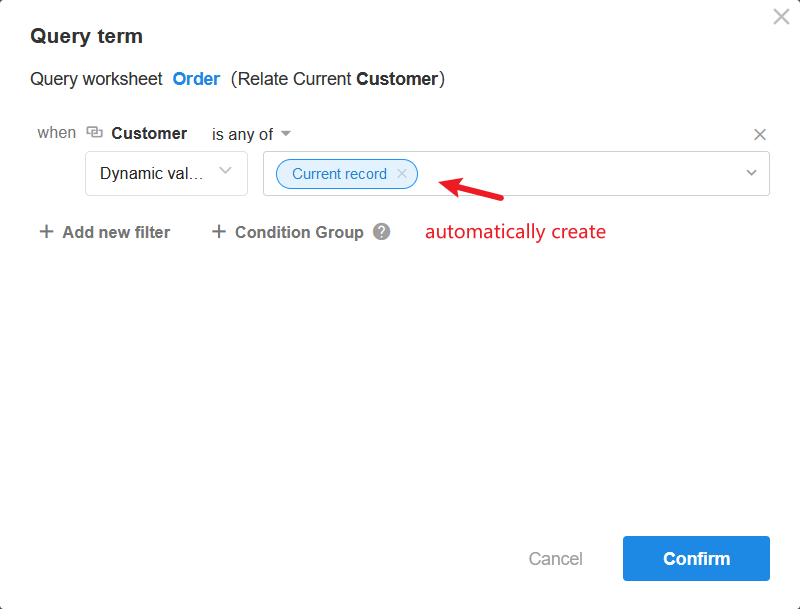
2.2 現有關聯
您也可以利用現有關聯快速創建查詢條件。選擇目前工作表中現有的關聯,然後按一下[下一步] 。
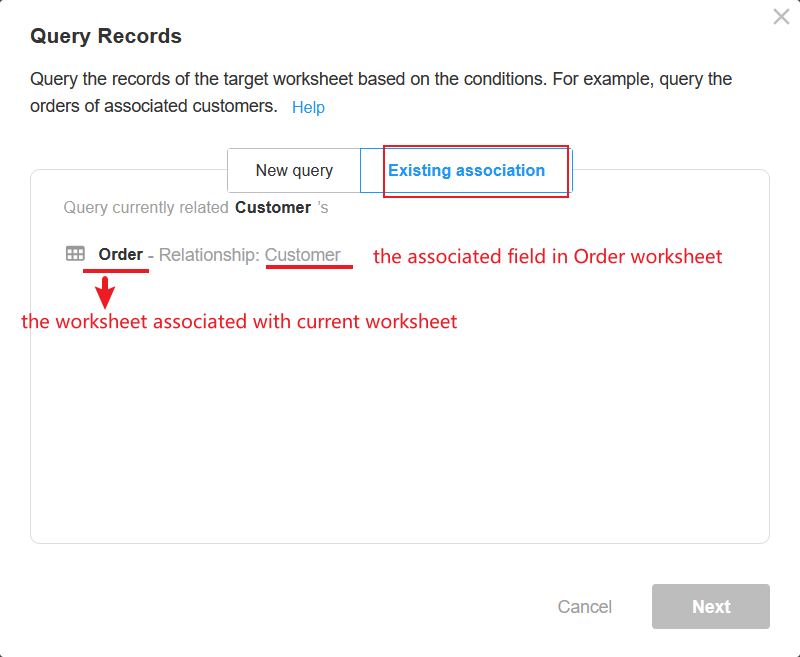
會自動新增一筆查詢條件(關聯欄位客戶為目前資料),您可以繼續新增其他條件。
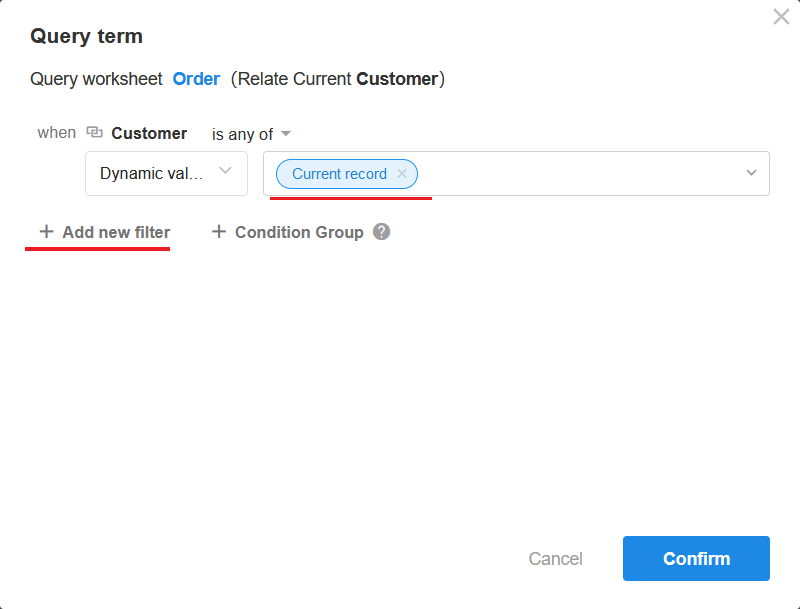
三、更多設定
設定查詢條件後,您可以設定更多的功能以獲得更好的效能。
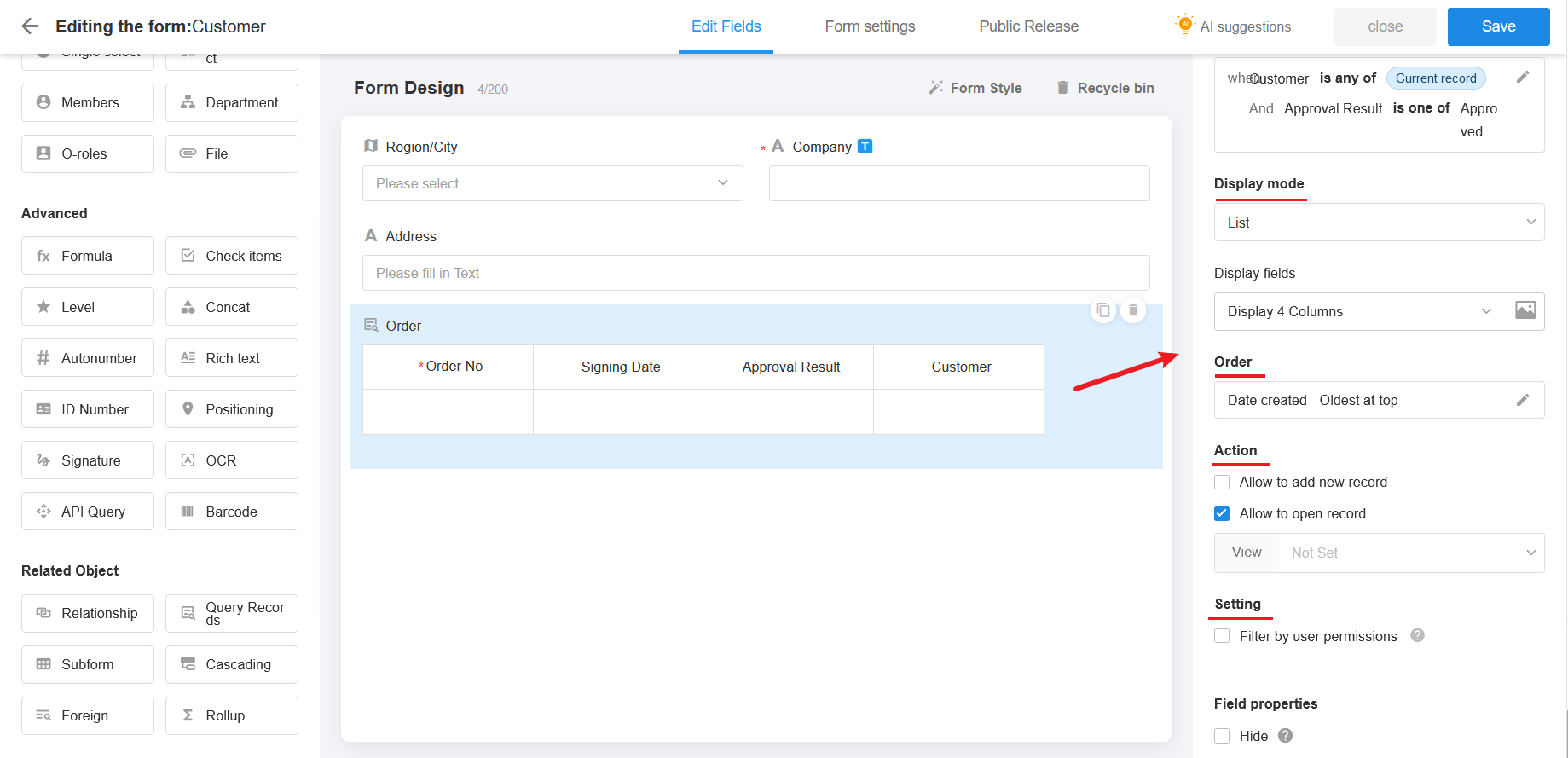
1. 顯示模式
至於查詢到的資料如何在目前資料中顯示,有3種模式:
-
文字(預設方式,最多顯示50筆)
-
卡片,
-
清單
以下是三種模式的示範。
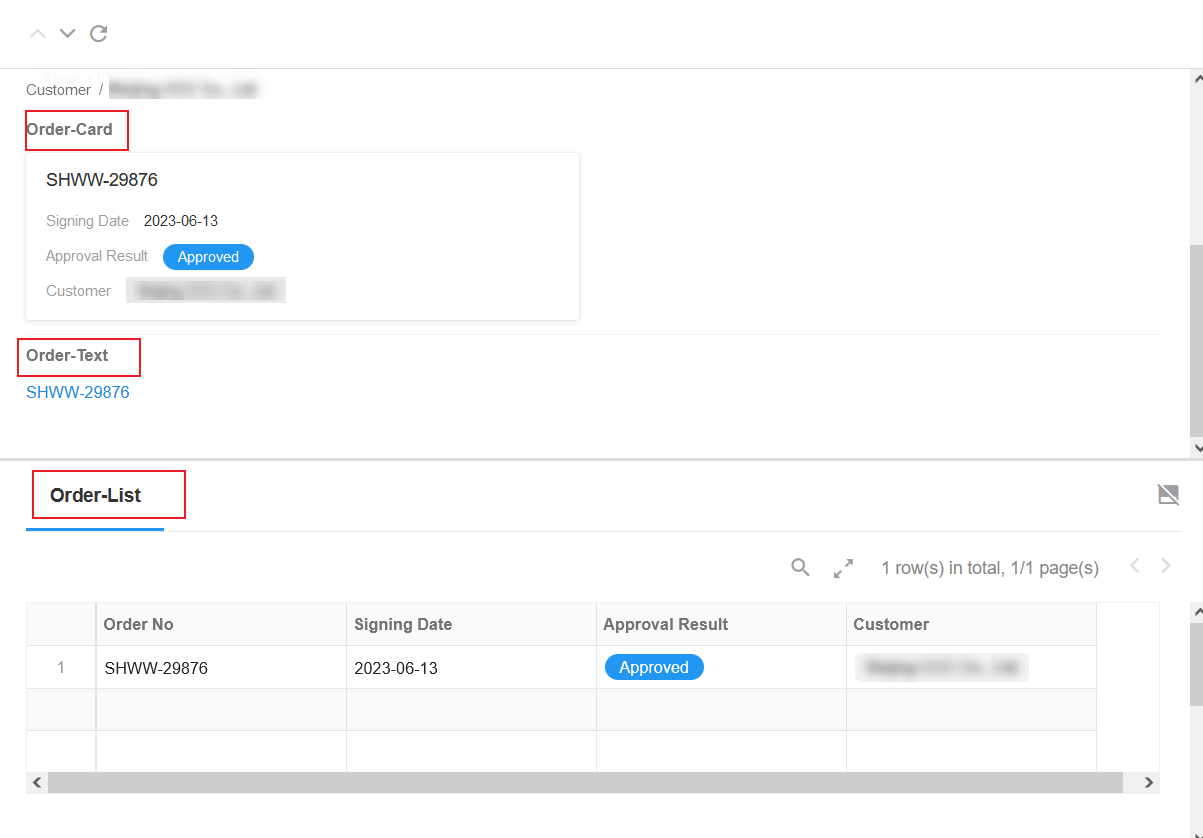
2. 排序
查詢到的資料會依照此處設定的順序顯示。
3. 允許新增資料
如果選中,將顯示「新資料」按鈕。
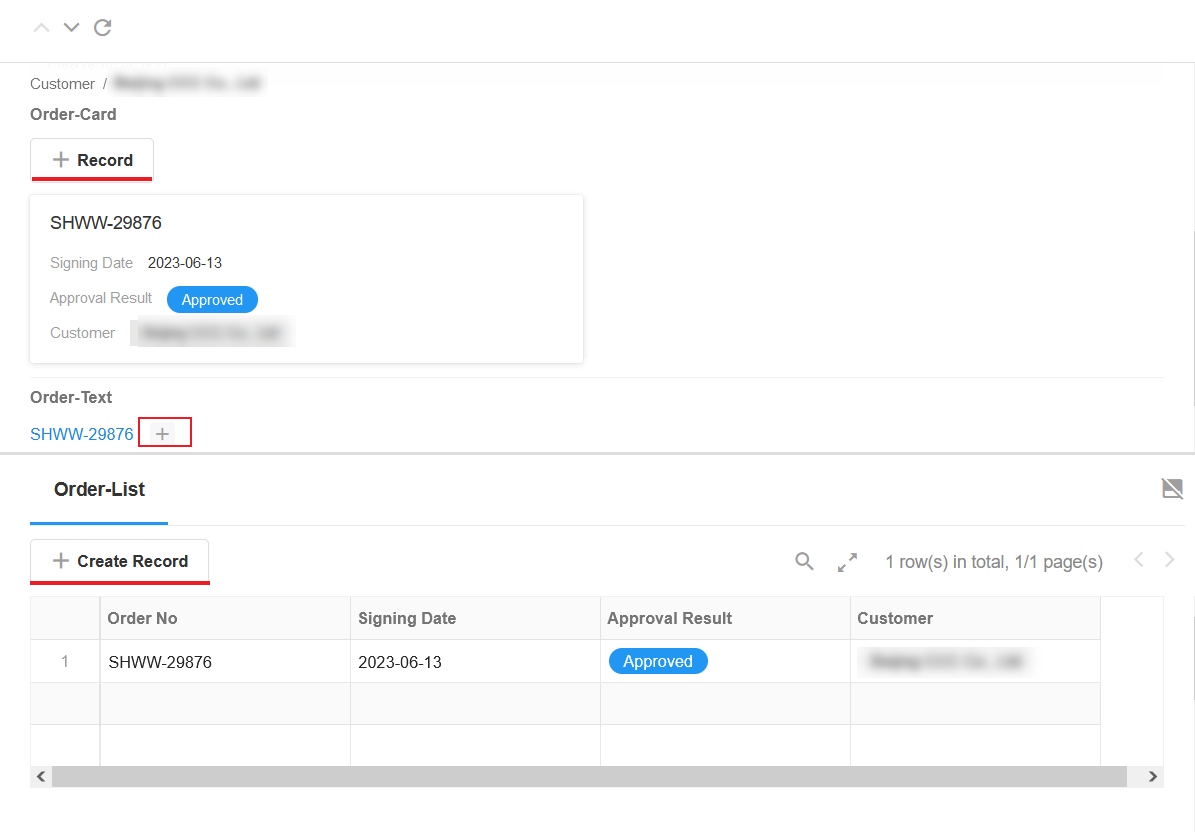
4. 允許開啟資料
如果選中,您可以單擊查看資料詳細資訊,並可以根據視圖的設定選擇視圖來顯示資料。
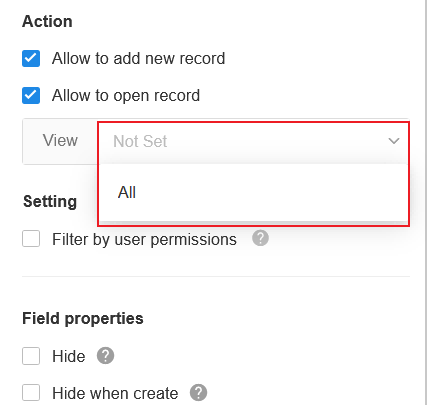
5. 按使用者權限篩選
如果不勾選,則顯示所有符合條件的資料;如果選中,則僅顯示目前使用者有權查看的資料。
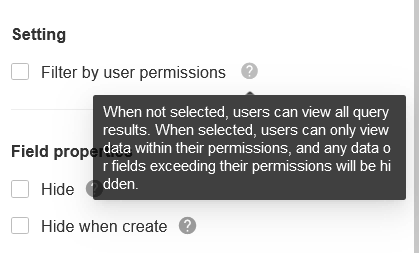
6. 關於查詢資料
-
查詢資料僅用於顯示,不用於儲存資料。
-
不支援篩選和排序。
-
它不能用作條件或動態值。
-
可以在業務規則和工作流中設定顯示、隱藏、唯讀。
-
如果顯示模式為列表,也可以設定列的顯示或隱藏。
四、查詢資料、關係和雙向關聯
-
查詢資料元件是基於條件的即時查詢,並呈現結果而不儲存資料。
-
關聯資料通常根據需要選擇目標工作表中的資料並保存關聯。
-
雙向關聯通常需要在兩個工作表中都新增關聯資料,並雙向同步資料。
-
例如,在銷售管理應用中,如果您需要在創建訂單時選擇客戶,那麼您應該新增關聯。
-
查看客戶資料時,如果需要查詢目前客戶關聯的訂單,則需要新增查詢資料。
-
在管理銷售人員與團隊時,既需要銷售人員與團隊關聯,也需要團隊與銷售人員關聯。此時,您可以選擇雙向關聯,自動同步雙方的結果。
-
-
另外,當現有的雙向關聯一側的資料量太大時,也可以改為只從一側添加關聯資料,並使用另一側的查詢資料來獲取結果,從而減輕雙向同步資料的負擔,從而優化工作表效能。